iPhone 使用手册
- 欢迎使用
-
-
- 兼容 iOS 26 的 iPhone 机型
- iPhone 11
- iPhone 11 Pro
- iPhone 11 Pro Max
- iPhone SE(第 2 代)
- iPhone 12 mini
- iPhone 12
- iPhone 12 Pro
- iPhone 12 Pro Max
- iPhone 13 mini
- iPhone 13
- iPhone 13 Pro
- iPhone 13 Pro Max
- iPhone SE(第 3 代)
- iPhone 14
- iPhone 14 Plus
- iPhone 14 Pro
- iPhone 14 Pro Max
- iPhone 15
- iPhone 15 Plus
- iPhone 15 Pro
- iPhone 15 Pro Max
- iPhone 16
- iPhone 16 Plus
- iPhone 16 Pro
- iPhone 16 Pro Max
- iPhone 16e
- iPhone 17
- iPhone 17 Pro
- iPhone 17 Pro Max
- iPhone Air
- 设置基础功能
- 让 iPhone 成为你的专属设备
- 拍摄精美的照片和视频
- 与亲朋好友保持联系
- 与家人共享功能
- 在日常生活中使用 iPhone
- Apple 支持提供的专家建议
-
- iOS 26 的新功能
-
- 指南针
- 快捷指令
- 提示
-
- 辅助功能使用入门
- 设置期间使用辅助功能
- 更改 Siri 辅助功能设置
- 快速打开或关闭辅助功能
- 与其他设备共享辅助功能设置
- 版权和商标
在 iPhone 上搭配盲文显示器使用盲文访问
通过盲文访问,你可以将 iPhone 变为盲文记录器,可使用连接的盲文显示器键入以轻松打开任何 App。你可以执行运算、打开 Braille Ready Format (BRF) 文件、通过实时字幕转写对话等。
【注】实时字幕在 iPhone 11 及后续机型中可用。实时字幕并非在所有国家或地区都可用。实时字幕的准确度可能会有所不同,在高风险情况或紧急情况下不应依赖实时字幕。
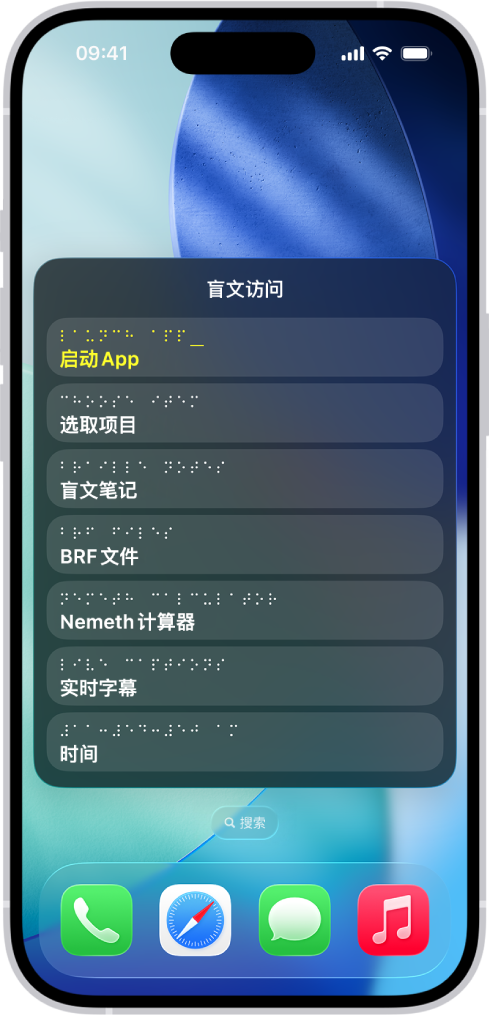
导览“盲文访问”菜单
将盲文显示器连接至 iPhone,然后打开“旁白”。
同时按下点 7 和点 8,或在盲文显示器上使用“打开或关闭盲文访问”命令。
如果使用的是八点式表格,请同时按下点 7、点 8 和空格键。
若要在 iPhone 上访问“打开或关闭盲文访问”命令,请前往“设置” App
 >“辅助功能”>“旁白”>“盲文”> 轻点盲文显示器旁边的
>“辅助功能”>“旁白”>“盲文”> 轻点盲文显示器旁边的  (可能需要向下滚动)>“盲文命令”>“盲文”>“打开或关闭盲文访问”。
(可能需要向下滚动)>“盲文命令”>“盲文”>“打开或关闭盲文访问”。执行以下任一项操作:
下一项或下一行:
使用“下一个”命令:点 4 + 空格键
使用盲文显示器上的移动按钮
上一项或上一行:
使用“上一个”命令:点 1 + 空格键
使用盲文显示器上的移动按钮
前往菜单上的第一项:
使用“第一项”命令:点 1、2、3 + 空格键
前往菜单上的最后一项:
使用“最后一项”命令:点 4、5、6 + 空格键
前往上一个屏幕:
使用“返回”命令:点 1、2 + 空格键
选择菜单项:
使用“换行”命令:点 8
打开关联菜单:
使用“删除”命令:点 7
搜索文本:
使用“搜索”命令:点 1、2、4 + 空格键
退出盲文访问:
按下点 7 + 8
搭配盲文显示器使用盲文访问
同时按下点 7 和点 8,或在盲文显示器上使用“打开或关闭盲文访问”命令。
如果使用的是八点式表格,请同时按下点 7、点 8 和空格键。
若要在 iPhone 上访问“打开或关闭盲文访问”命令,请前往“设置” App
 >“辅助功能”>“旁白”>“盲文”> 轻点盲文显示器旁边的
>“辅助功能”>“旁白”>“盲文”> 轻点盲文显示器旁边的  (可能需要向下滚动)>“盲文命令”>“盲文”>“打开或关闭盲文访问”。
(可能需要向下滚动)>“盲文命令”>“盲文”>“打开或关闭盲文访问”。执行以下任一项操作:
启动 App:选取以打开 App,如“邮件”或“钱包”。
选取项目:选取项目以在屏幕上打开,如听写、编写或编辑。
盲文笔记:输入“新建”>“新建笔记”或“新建文件夹”,创建新笔记或文件夹。你可以在此处访问创建的笔记。
【注】你的盲文笔记将会同步至 iCloud。
BRF 文件:输入“新建”>“文件名”或“新文件夹名称”,创建新 BRF 文件或文件夹。你可以在此处打开创建的 BRF 文件。你还可以搜索文本和添加书签(通过 iCloud 同步)。
若要搜索文本,请使用关联菜单或“文本搜索”命令(点 1、2、4 + 空格键)。
搜索文本或移动书签后,使用“换行”命令(点 8)继续搜索或移至其他书签。
【注】打开盲文访问会在 iCloud 云盘中创建“BRF 文件”文件夹。你无法在 iCloud 中更改 BRF 文件的位置。
计算器:使用 Nemeth 或 UEB Math 键入计算。
【注】如果启用了“显示视觉效果”,屏幕上会显示公式的视觉化表现形式。
实时字幕:输入“实时字幕”后,iPhone 将听取周围声音并在设备上将其翻译成盲文。
盲文显示器上未读的新听写文本会被完整单元格环绕(点 1、2、3、4、5、6、7、8)。
【注】按下任何路由键可将焦点移至最新字幕行。
时间:检查 iPhone 的当前时间。
关闭:关闭“盲文访问”菜单。
【注】在大部分盲文访问页面中,你可以在菜单底部选择“关闭”或“返回”。请参阅退出盲文访问。
如果菜单项末尾有光标,你可以立即开始键入。请参阅 Apple 支持文章:iPhone、iPad 和 iPod touch 上用于旁白的常见盲文命令。
通过关联菜单管理盲文笔记、BRF 文件和实时字幕
在盲文访问中创建盲文笔记和 BRF 文件后,你可以通过关联菜单进行整理。你还可以在实时字幕中暂停和听取音频。若要了解如何创建笔记、文件夹和 BRF 文件,请参阅搭配盲文显示器使用盲文访问。
同时按下点 7 和点 8,或在盲文显示器上使用“打开或关闭盲文访问”命令。
如果使用的是八点式表格,请同时按下点 7、点 8 和空格键。
若要在 iPhone 上访问“打开或关闭盲文访问”命令,请前往“设置” App
 >“辅助功能”>“旁白”>“盲文”> 轻点盲文显示器旁边的
>“辅助功能”>“旁白”>“盲文”> 轻点盲文显示器旁边的  (可能需要向下滚动)>“盲文命令”>“盲文”>“打开或关闭盲文访问”。
(可能需要向下滚动)>“盲文命令”>“盲文”>“打开或关闭盲文访问”。执行以下任一项操作:
盲文笔记:导览至笔记或文件夹,然后使用“删除”命令(点 7)打开关联菜单。执行以下任一项操作:
移动:将笔记或文件夹移到新位置。
删除:删除笔记或文件夹。
置顶:置顶笔记或文件夹,以便更轻松访问。
BRF 文件:导览至 BRF 文件,然后使用“删除”命令(点 7)打开关联菜单。执行以下任一项操作:
查找:查找特定 BRF 文件。
上一个查找结果:查看上一个查找结果。
添加书签:添加书签,以便更轻松访问。
移动:将文件移到新位置。
删除:删除文件。
重新命名:重新命名文件。
实时字幕:打开实时字幕,然后使用“删除”命令(点 7)打开关联菜单。执行以下任一项操作:
暂停:暂停实时字幕。
听取音频:听取周围环境的口述影像。
键入以说话:在盲文设备上键入以让 Mac 朗读。
摘要:如果 Apple 智能已打开,你可以获取周围环境的音频摘要。
退出盲文访问
如果 iPhone 上打开了盲文访问并要退出,请执行以下任一项操作:
使用盲文显示器上的“主屏幕”或“返回”命令。
请参阅 Apple 支持文章:iPhone、iPad 和 iPod touch 上用于旁白的常见盲文命令。
在盲文显示器上同时按下点 7 和点 8。
选择菜单底部的“关闭”或“返回”退出盲文访问。
更改盲文访问设置
在 iPhone 上前往“设置” App
 。
。依次轻点“辅助功能”、“旁白”、“盲文”,然后轻点“盲文访问”。
执行以下任一项操作:
主菜单项:若要自定义盲文访问中要显示哪些菜单项,请轻点一项。若要更改项目的显示顺序,请轻点
 并拖移至想要的位置。
并拖移至想要的位置。打开到上次位置:打开“打开到上次位置”允许之前的设置在盲文访问重新打开时显示。
朗读列表项:若要让 iPhone 朗读项目,请打开“朗读列表项”。
显示视觉效果:打开或关闭“显示视觉效果”。
键入语音反馈:打开或关闭“键入语音反馈”。
盲文笔记:按编辑日期或创建日期给笔记排序。你还可以按从旧到新或从新到旧的顺序排列笔记。
BRF 文件:打开或关闭“适合 BRF 内容”。打开或关闭“隐藏 BRF 页面指示器”。
计算器:选取 Nemeth 或“统一英语盲文数学”作为数学代码。
实时字幕:选取“麦克风”或“iPhone 音频”作为实时字幕的源。